Converti font Mac in font compatibili con Windows usando DfontSplitter
Se sei un utente Mac e utilizzi il sistema Windows per lavori occasionali, scoprirai che il Mac ha una bella collezione di caratteri che non sono disponibili in Windows . Gli utenti professionisti(Professional) come artisti e web designer passano principalmente da Mac OS a Windows per il loro lavoro e apprezzerebbero il modo in cui il Mac esegue il rendering del carattere.
Il MacOS ha una buona raccolta di caratteri che è più piacevole, più fluido, più facile e ottimizzato da leggere rispetto a quelli disponibili in Windows . Ma sfortunatamente, non puoi utilizzare il carattere Mac in Windows poiché sia Windows che Mac utilizzano una tecnologia di rendering dei caratteri diversa. Tuttavia, il carattere di Windows è del formato True Type (.ttf)(True Type format (.ttf)) che è supportato in Mac . Ma viceversa non è vero.
Il font Mac è di tipo .dfont e Windows non può leggere direttamente i font Mac True Type come .dfonts. Windows può leggere solo i caratteri Windows Open Type e Windows TrueType(Windows TrueType fonts) . Per copiare i font Mac ( .dfont ) su Windows e utilizzarli in Windows , devi utilizzare un'applicazione di terze parti per convertire i font Mac ( .dfont ) nel formato Windows TrueType ( .ttf ).
In questo articolo, spieghiamo come convertire Mac Font ( .dfont ) in Windows Compatible Font ( .ttf ) utilizzando un programma applicativo open source chiamato DfontSplitter .
Converti font Mac(Convert Mac) in font compatibili con Windows
DfontSplitter è un software gratuito adatto sia per la versione a 32 bit che a 64 bit di Windows 10 . Lo strumento è disponibile nelle versioni 0.3, 0.2 e 0.1. Il software fornisce una semplice interfaccia che consente all'utente di convertire facilmente i font formattati per Mac (.dfont) in un file di font (.ttf) compatibile con Windows.
Converti(Convert Mac) font formattato per Mac in font compatibili con Windows
Scarica e installa il software di conversione dei caratteri DfontSplitter . Aprilo e vedrai la seguente interfaccia.
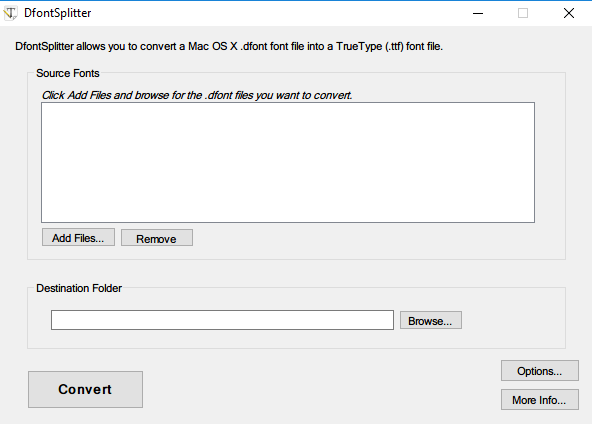
Fai clic su Aggiungi file(Add files) , quindi cerca i file di font formattati per Mac ( .dfont ) che desideri convertire in un file di font TrueType ( .ttf ) compatibile con Windows.
Scegli la cartella di destinazione(destination folder) in cui desideri salvare il file convertito.
Fare clic sul pulsante Converti(Convert) .
Al termine, vedrai i file convertiti nella cartella di destinazione.
Download gratuito di DfontSplitter
È possibile scaricare il software gratuito DfontSplitter dalla sua homepage .
Lettura correlata(Related read) : Come ottenere caratteri lisci simili a Mac su Windows 10(How to get Mac-like smooth fonts on Windows 10) .
Related posts
Get Mac font per Windows usando MacType or GDIPP
4 modi per convertire screenshot in PDF e JPG su Mac
Elenco dei migliori siti Web Online Font Converter gratuiti
Skyfonts ti consente di scaricare e Install Google Fonts su Windows PC
Office MS Mincho & MS PMincho fonts non mostra l'era giapponese
Create FONT GRATIS con questo strumento gratuito e online
Come riparare i caratteri danneggiati in Windows 11/10
Identify FONTS IN Chrome, Edge and Firefox Usando Developer Tools
Come cambiare impostazione predefinita carattere size and style in Microsoft Edge
8 siti sicuri per scoprire nuovi caratteri per Windows 10
Come scaricare e installare nuovi font per GIMP photo Editor
Come aggiungere nuovi caratteri a Microsoft Word
Come cambiare la direzione di scorrimento Trackpad su Windows 10 Bootcamp
FaceTime Camera non funziona in Windows 10 con Boot Camp
Come impostare Microsoft Edge come default browser su Mac
Advanced System Font Changer permette di cambiare System Font in Windows
Il sistema richiede di accedere a un account valido, 0xD000000C
Come impostare Outlook come Email Reader default su Mac
Microsoft per fare app per Mac - Confronto con APP Reminders
Come ottenere MacBook come lo scorrimento su Windows latop
